华硕主板win7驱动

前不久华硕发布了z590主板最近有网友问最近2021年新出的华硕b560主板能不能装win7?这里和大家说下从华硕z590主板后默认是引导模式且官方没有出usb驱动安装WIN7后USB设备不能使用但最近有驱动收集商魔改了z590主板usb驱动支持华硕b560主板除了有USB驱动外我们还要进行对BIOS设置才可以重装系统win7需要关闭安全启动,如果是独显的话要开启兼容模式(csm)那么华硕z590主板怎么装win7系统呢下面电脑系统城小编就教大家具体的华硕z590主板装系统win7及BIOS设置的操作步骤。
华硕z590主板装系统win7准备工具
1、8G左右的U盘:(PE特点1绝无捆绑任何软件的启动盘。2支持PE自动修复引导。3支持双引导。4一键装机自动注入驱动)2、支持z590主板的win7系统下载(全面支持等主板usb驱动集成代cpu驱动)
华硕z590主板安装win7注意事项
1、z590大部分品牌主板不支持传统模式了只能在uefi模式下安装win7。如果能用方式安装建议采用该方式安装(推荐)但一定要注意引导方式或legacymbr否则启动不了。
2、需要注意在bios中关闭安全启这个一定要关闭一般b560/z590主板都可以安装。如果独显的情况cms兼容模式的情况一定记得开启cms兼容模式这样安装成功率高。
3、uefi模式安装win7注意只能采用64位操作系统。
4、uefi模式安装win7分区类型要采用gpt分区。
5、集显uhd730和uhd750集显win7驱动暂没突破需要外接独立显卡并在BIOS开启CSM选项。
6、如果出现I219网卡(intel219-V219分17版本1-7版本可以8-17版本不行,如果出现I219-V的网卡安装win7后出现感叹号或X的可加群解决群号****)也可以按此教程操作解决
一、华硕z590主板装win7系统bios设置步骤(装WIN7重要一步)
1、重启华硕电脑按esc或f8进入BIOS设置将bios改成简体中文如下图所示
2、按→方向键移动到高级选项找到pach存储设置将SATA模式硬盘模式由raid改成ahci硬盘模式这样避免PE中找不到硬盘的情况如下图所示
3、按→方向键移动到启动选项选择安全启动菜单然后回车进入将安全启动模式改成标准再将操作系统类型改成其他操作系统如下图所示
4、再返回到启动的选项选择CSM(兼容性支持模式)进入把CSM由disabled改成enabled,开启兼容模式(注意这里如果是独显一定要开启CSM兼容模式),如下图所示
5、继续把bootoption#1选项改为普通引导的设置第一启动项为普通硬盘引导如果采用的是uefigpt的就要选带Win华硕主板win7驱动dwosBootManager的为UEFI引导分区,如果是legacymbr方式安装的选择硬盘为第一启动然后按F10保存设置
6、插入U盘启动盘重启按ESC选择识别到U盘启动项回车
二、华硕z590主板装系统win7改硬盘分区格式为gpt分区(注意默认有可能是MBR格式硬盘如果采用的是uefi引导磁盘分区类型应该为GPT如果是legacy传统引导这里就要改成MBR)
1、选择U盘启动盘进入PE后在桌面上运行DiskGenius分区工具点击菜单栏的【硬盘】选择【转换分区表类型为guid格式】然后保存更改,如下图所示
2、然后选择要分区的硬盘点击上面【快速分区】,如下图所示
3、在弹出的【快速分区】界面我们这里选择好分区的类型GUID和分区的个数以及大小这里一般推荐C盘大小大于60G比较好然后注意如果是固态硬盘要进行4K对齐,如下图所示
4、分区完成后可以看到ESP和MSR分区代表GPT分区完成,如下图所示
四、华硕z590主板装win7系统过程
1、以上操作做完后运行桌面的小兵系统安装工具然后选择重装系统如图所示
2、选择上面下载的WIN7(建议采用本站的WIN7自带usb驱动、显卡、nvme驱动)及要安装的盘符一般情况是C盘(根据不同的硬盘分区)(注意要是出现安装win7卡lgoo的情况才勾选“解决UEFIWIN764位卡LOGO选项如果没出现不建议勾选)然后点击一键安装如图所示
3、点击开始后等待释放GHO安装程序电脑便会自动重启电脑。
4拔掉U盘电脑重启后系统会自动完成后续的程序安装直到看到桌面系统就彻底安装成功了如果进入系统后驱动不完整可以点击桌面的驱动总裁补全驱动。
推荐系统
雨林木风 winxp下载 纯净版 永久激活 winxp ghost系统 sp3 系统下载
系统大小:0MB系统类型:WinXP雨林木风在系统方面技术积累雄厚深耕多年,打造了国内重装系统行业知名品牌,雨林木风WindowsXP其系统口碑得到许多人认可,积累了广大的用户群体,是一款稳定流畅的系统,雨林木风 winxp下载 纯净版 永久激活 winxp ghost系统 sp3 系统下载,有需要的朋友速度下载吧。
系统等级:进入下载 >萝卜家园win7纯净版 ghost系统下载 x64 联想电脑专用
系统大小:0MB系统类型:Win7萝卜家园win7纯净版是款非常纯净的win7系统,此版本优化更新了大量的驱动,帮助用户们进行舒适的使用,更加的适合家庭办公的使用,方便用户,有需要的用户们快来下载安装吧。
系统等级:进入下载 >雨林木风xp系统 xp系统纯净版 winXP ghost xp sp3 纯净版系统下载
系统大小:1.01GB系统类型:WinXP雨林木风xp系统 xp系统纯净版 winXP ghost xp sp3 纯净版系统下载,雨林木风WinXP系统技术积累雄厚深耕多年,采用了新的系统功能和硬件驱动,可以更好的发挥系统的性能,优化了系统、驱动对硬件的加速,加固了系统安全策略,运行环境安全可靠稳定。
系统等级:进入下载 >萝卜家园win10企业版 免激活密钥 激活工具 V2023 X64位系统下载
系统大小:0MB系统类型:Win10萝卜家园在系统方面技术积累雄厚深耕多年,打造了国内重装系统行业的萝卜家园品牌,(win10企业版,win10 ghost,win10镜像),萝卜家园win10企业版 免激活密钥 激活工具 ghost镜像 X64位系统下载,其系统口碑得到许多人认可,积累了广大的用户群体,萝卜家园win10纯净版是一款稳定流畅的系统,一直以来都以用户为中心,是由萝卜家园win10团队推出的萝卜家园
系统等级:进入下载 >萝卜家园windows10游戏版 win10游戏专业版 V2023 X64位系统下载
系统大小:0MB系统类型:Win10萝卜家园windows10游戏版 win10游戏专业版 ghost X64位 系统下载,萝卜家园在系统方面技术积累雄厚深耕多年,打造了国内重装系统行业的萝卜家园品牌,其系统口碑得到许多人认可,积累了广大的用户群体,萝卜家园win10纯净版是一款稳定流畅的系统,一直以来都以用户为中心,是由萝卜家园win10团队推出的萝卜家园win10国内镜像版,基于国内用户的习惯,做
系统等级:进入下载 >windows11下载 萝卜家园win11专业版 X64位 V2023官网下载
系统大小:0MB系统类型:Win11萝卜家园在系统方面技术积累雄厚深耕多年,windows11下载 萝卜家园win11专业版 X64位 官网正式版可以更好的发挥系统的性能,优化了系统、驱动对硬件的加速,使得软件在WINDOWS11系统中运行得更加流畅,加固了系统安全策略,WINDOWS11系统在家用办公上跑分表现都是非常优秀,完美的兼容各种硬件和软件,运行环境安全可靠稳定。
系统等级:进入下载 >
相关文章
- 有什么电脑自动关机软件好用 电脑自动关机软件下载推荐
- 微信抽奖小程序怎么弄,教你微信转盘抽奖小程序制作方法
- 收集意见建议小程序怎么弄,教你制作匿名收集意见的小程序
- 扫码助力活动怎么弄,微信公众号助力活动的制作步骤
- 海报裂变活动怎么弄,微信公众号生成海报裂变活动的方法
- 公众号推广二维码怎么弄,微信公众号推广二维码生成方法
- 公众号裂变活动制作,微信公众号怎么做裂变活动
- 登记信息二维码制作,如何实现扫码登记填报信息
- 登记表怎么弄,教你微信登记表格怎么做
- 参数二维码怎么弄,微信公众号带参数二维码怎么生成
- 报名二维码怎么弄,微信公众号报名二维码制作步骤
- 设置电脑定时关机命令如何更改 电脑定时关机命令设置方法详解
- win7怎么自动关机 win7自动关机时间设置方法
- 设置定时关机命令在哪 电脑设置定时关机命令
热门系统
推荐软件
推荐应用
推荐游戏
热门文章
常用系统
- 1win11 23H2专业版下载 外星人系统笔记本专用 ghost系统 ISO镜像下载
- 2Windows7稳定版下载 番茄花园64位内部版 Ghost镜像下载 免激活密钥
- 3萝卜家园Ghost win7 32位旗舰版 windows7旗舰版 v2021.11
- 4系统之家win10完美版 x64位企业版下载 永久免费 GHOST镜像下载
- 5系统之家win7家庭装机版 x64位经典版下载 ghost镜像 ISO v2023
- 6深度技术GHOST WIN10 64位系统下载 全新旗舰版 v2023
- 7系统之家win7游戏专用系统 64位游戏版下载 中文版系统 戴尔笔记本专用
- 8番茄花园win10纯净版 ghost系统下载 自动激活 v2022.05 下载
- 9番茄花园win10纯净版 ghost系统下载 自动激活 v2022.05 下载













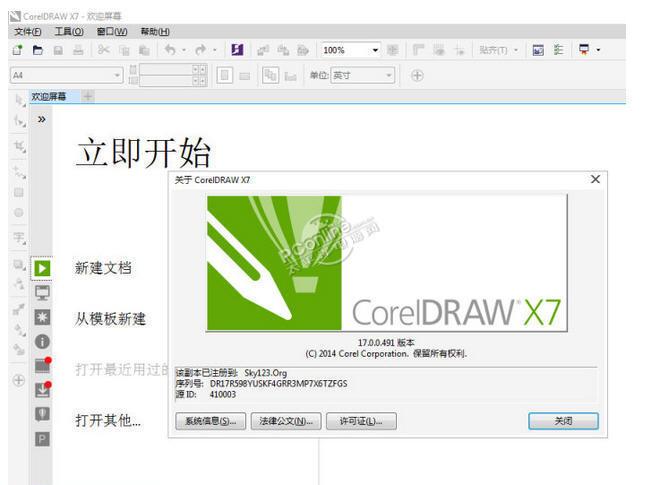






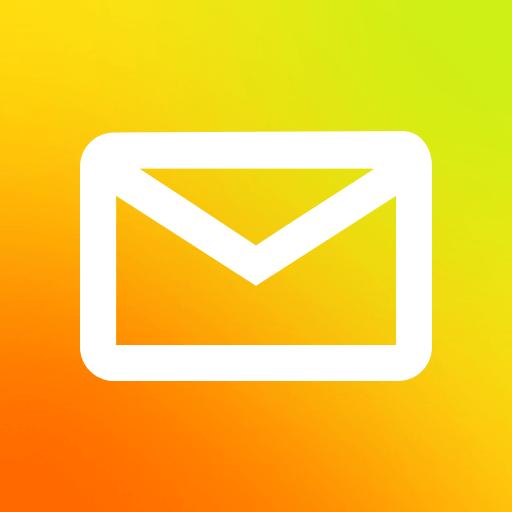




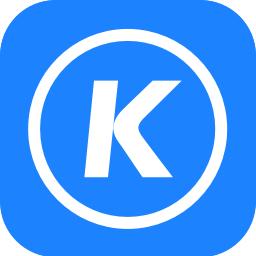















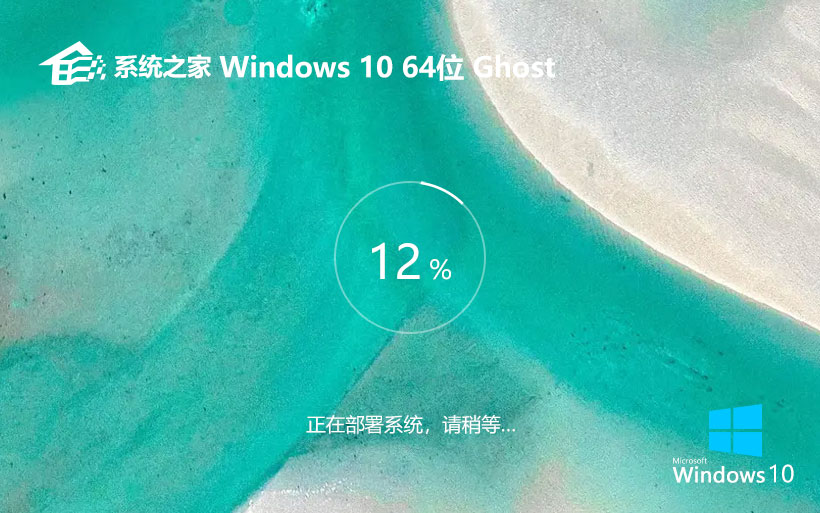
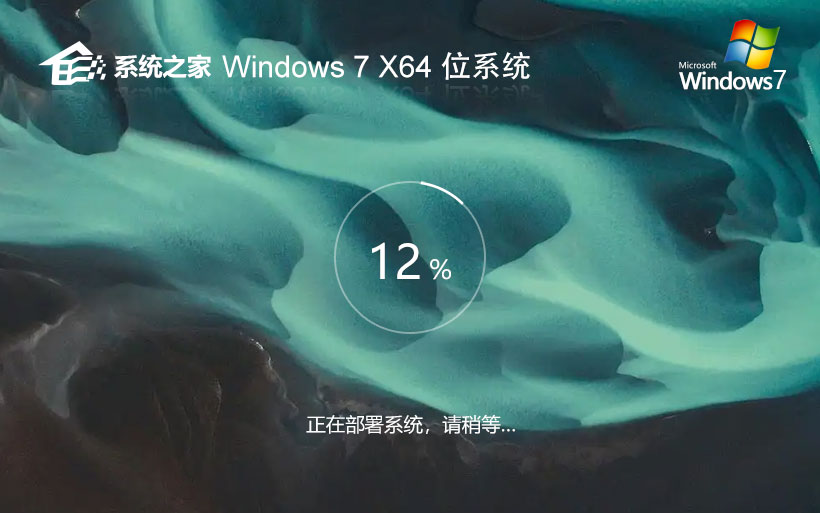



 渝公网安备50010702505324号
渝公网安备50010702505324号